Η εκτέλεση του εργαλείου αντιμετώπισης προβλημάτων ενεργοποίησης θα πρέπει να το διορθώσει εύκολα
- Εάν τα Windows έχασαν την ενεργοποίησή τους μετά την ενεργοποίησή τους, αυτό μπορεί να οφείλεται σε προβλήματα με τον διακομιστή της Microsoft.
- Ένας καλός τρόπος για να ξεκινήσετε την επίλυση του προβλήματος είναι να ενεργοποιήσετε ξανά τα Windows 10 στον υπολογιστή σας.
- Μπορείτε επίσης να εκτελέσετε το εργαλείο αντιμετώπισης προβλημάτων για να λύσετε το σφάλμα μια για πάντα.
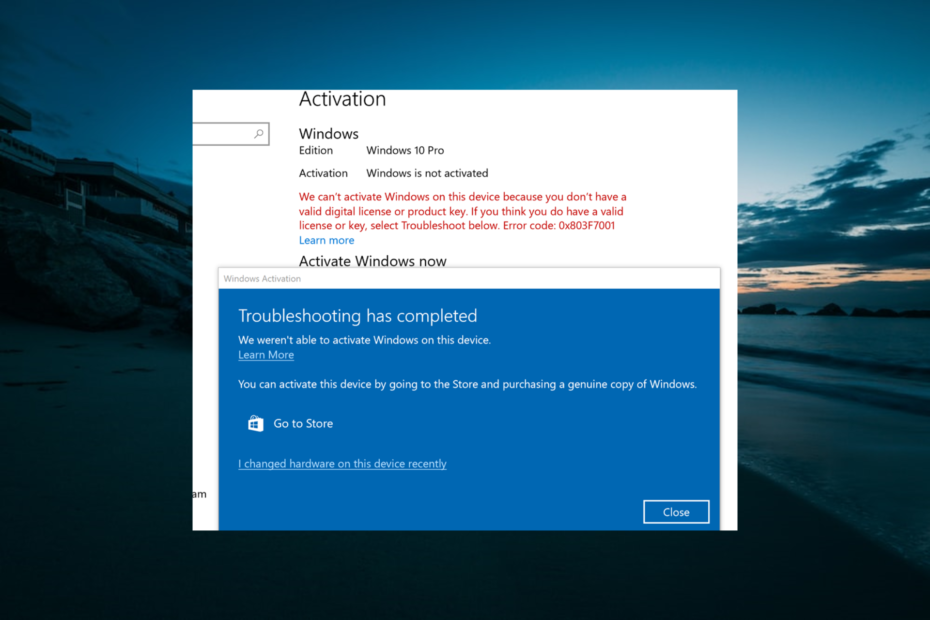
ΧΕΓΚΑΤΑΣΤΑΣΗ ΚΑΝΟΝΤΑΣ ΚΛΙΚ ΣΤΟ ΑΡΧΕΙΟ ΛΗΨΗΣ
Αυτό το λογισμικό θα επιδιορθώσει κοινά σφάλματα υπολογιστή, θα σας προστατεύσει από απώλεια αρχείων, κακόβουλο λογισμικό, αποτυχία υλικού και θα βελτιστοποιήσει τον υπολογιστή σας για μέγιστη απόδοση. Διορθώστε προβλήματα υπολογιστή και αφαιρέστε τους ιούς τώρα με 3 εύκολα βήματα:
- Κατεβάστε το Restoro PC Repair Tool που συνοδεύεται από πατενταρισμένες τεχνολογίες (διαθέσιμο δίπλωμα ευρεσιτεχνίας εδώ).
- Κάντε κλικ Εναρξη σάρωσης για να βρείτε ζητήματα των Windows που θα μπορούσαν να προκαλούν προβλήματα στον υπολογιστή.
- Κάντε κλικ Φτιάξ'τα όλα για να διορθώσετε ζητήματα που επηρεάζουν την ασφάλεια και την απόδοση του υπολογιστή σας.
- Το Restoro έχει ληφθεί από 0 αναγνώστες αυτόν τον μήνα.
Κατά καιρούς, ο υπολογιστής σας θα αναφέρει ότι τα Windows έχουν χάσει την ενεργοποίηση και πρέπει να ενεργοποιηθεί ξανά παρά το γεγονός ότι είναι ήδη ενεργοποιημένο.
Αυτό συμβαίνει στις διάφορες εκδόσεις των Windows 10, ανεξάρτητα από το εάν τα Windows ήταν προεγκατεστημένα ή αποκτήθηκαν μέσω αναβάθμισης. Σε αυτόν τον οδηγό, θα σας δείξουμε τους καλύτερους τρόπους για να ανακτήσετε την ενεργοποίησή σας.
Γιατί τα Windows 10 μου ζητούν να το ενεργοποιήσω ξανά;
Παρακάτω είναι μερικοί από τους λόγους για τους οποίους τα Windows 10 ενδέχεται να έχουν χάσει την ενεργοποίηση:
- Λανθασμένο κλειδί ενεργοποίησης: Ο υπολογιστής σας θα φαίνεται ξαφνικά να ακυρώνει την άδεια χρήσης των Windows εάν χρησιμοποιούσατε μη έγκυρο κλειδί. Για παράδειγμα, τα πλήκτρα άδειας έντασης ήχου προορίζονται ειδικά για εταιρικά συστήματα και μπορεί να λειτουργούν προσωρινά και στη συνέχεια να αποτύχουν σε προσωπικές μηχανές.
- Αλλαγές υλικού: Μια σημαντική αναβάθμιση υλικού, όπως η αντικατάστασή σας μητρική πλακέτα παιχνιδιών, μπορεί να προκαλέσει αυτό το ζήτημα.
- επανεγκατάσταση των Windows: Ο υπολογιστής σας μπορεί να ξεχάσει την άδεια χρήσης του μετά την επανεγκατάσταση των Windows.
- Μια ενημέρωση: Αν Τα Windows 10 έχασαν την ενεργοποίηση μετά από μια ενημέρωση, ενδέχεται να υπάρχουν προβλήματα με την ενημέρωση.
Τι μπορώ να κάνω εάν τα Windows 10 έχουν χάσει την ενεργοποίηση;
1. Επανενεργοποιήστε τα Windows σας
- Πάτα το Windows κλειδί, τύπος cmdκαι επιλέξτε Εκτελέστε ως διαχειριστής κάτω από τη γραμμή εντολών.
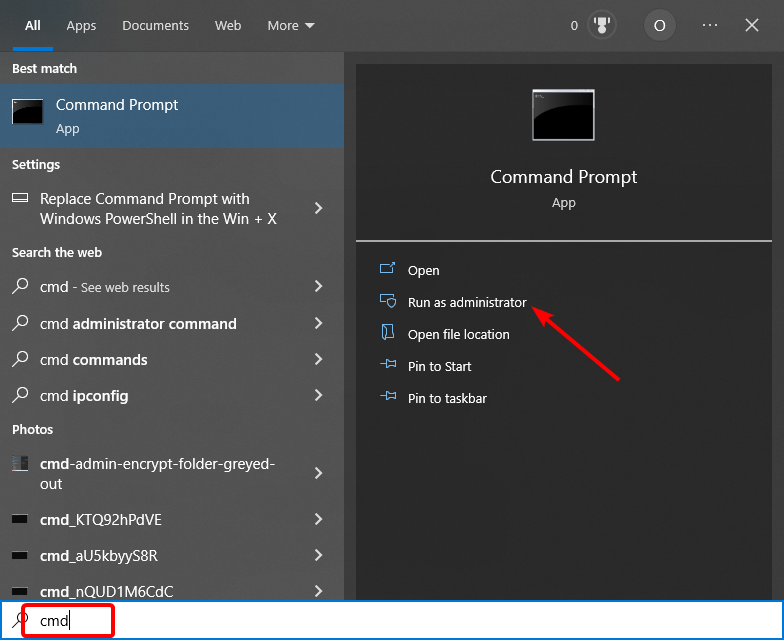
- Πληκτρολογήστε την παρακάτω εντολή και πατήστε Εισαγω:
διαδρομή wmic SoftwareLicensingService λάβετε OA3xOriginalProductKey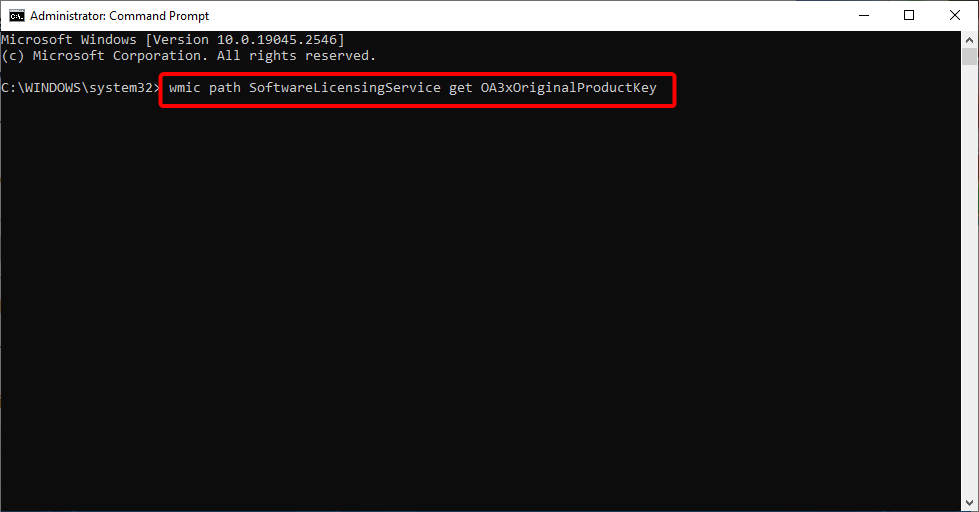
- Αυτό θα αποκαλύψει τον αρχικό αριθμό-κλειδί προϊόντος. Αντιγράψτε το.
- Τώρα, πατήστε το Windows πλήκτρο + Εγώ και επιλέξτε Ενημέρωση & Ασφάλεια.

- Στη συνέχεια, κάντε κλικ Δραστηριοποίηση στο αριστερό παράθυρο.
- Επιλέγω Αλλάξτε τον αριθμό-κλειδί προϊόντοςκαι πληκτρολογήστε τον αριθμό-κλειδί προϊόντος που αντιγράφηκε προηγουμένως.
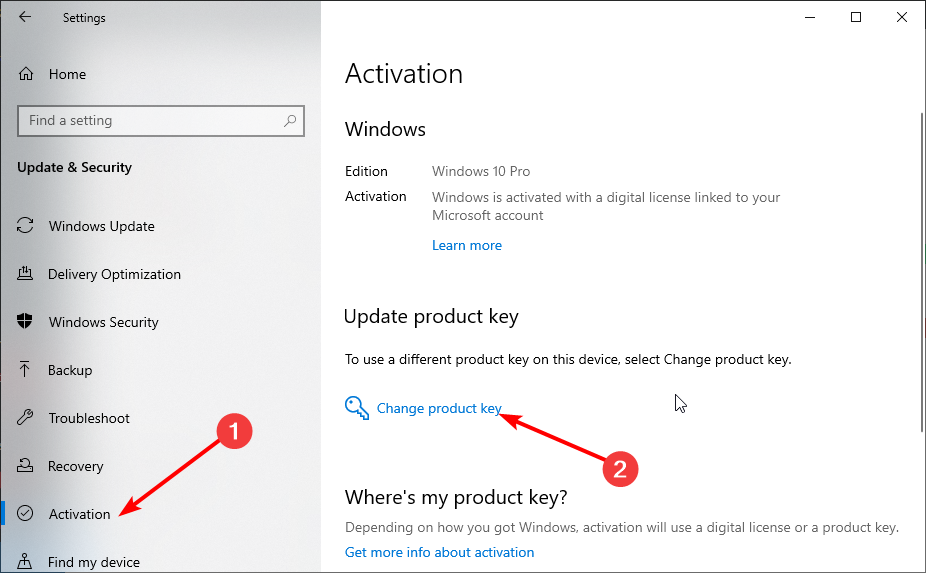
- Τέλος, κάντε κλικ στο Επόμενο να ενεργοποιείς.
Εάν μια ενημέρωση των Windows 10 προκάλεσε την απώλεια της ενεργοποίησης των Windows, πρέπει να την ενεργοποιήσετε ξανά από την εφαρμογή ρυθμίσεων.
2. Εκτελέστε το Βοηθητικό πρόγραμμα αντιμετώπισης προβλημάτων ενεργοποίησης
- Πάτα το Windows πλήκτρο + Εγώ και επιλέξτε Ενημέρωση & Ασφάλεια.
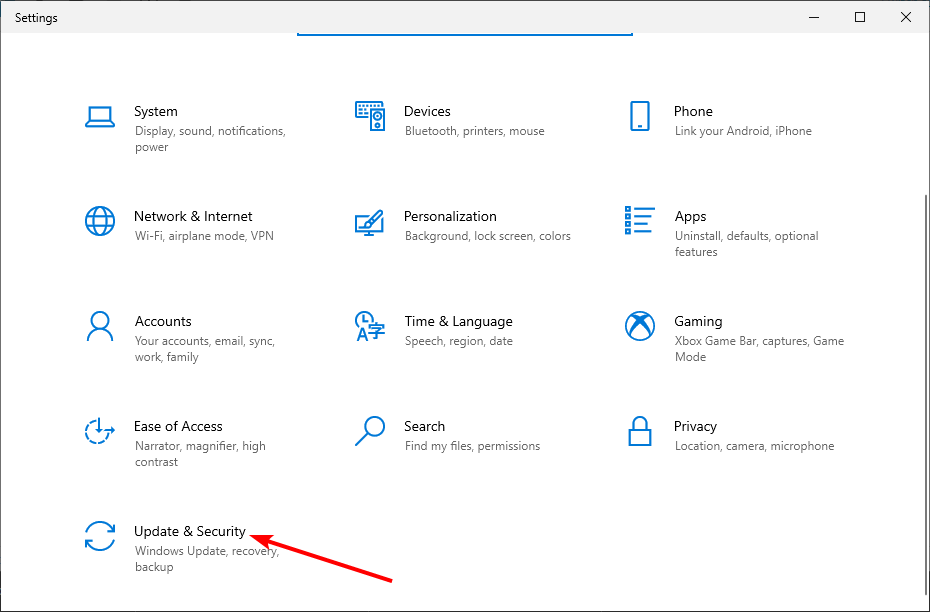
- Κάντε κλικ Δραστηριοποίηση στο αριστερό παράθυρο.
- Τέλος, κάντε κλικ στο Αντιμετώπιση προβλημάτων Σύνδεσμος.
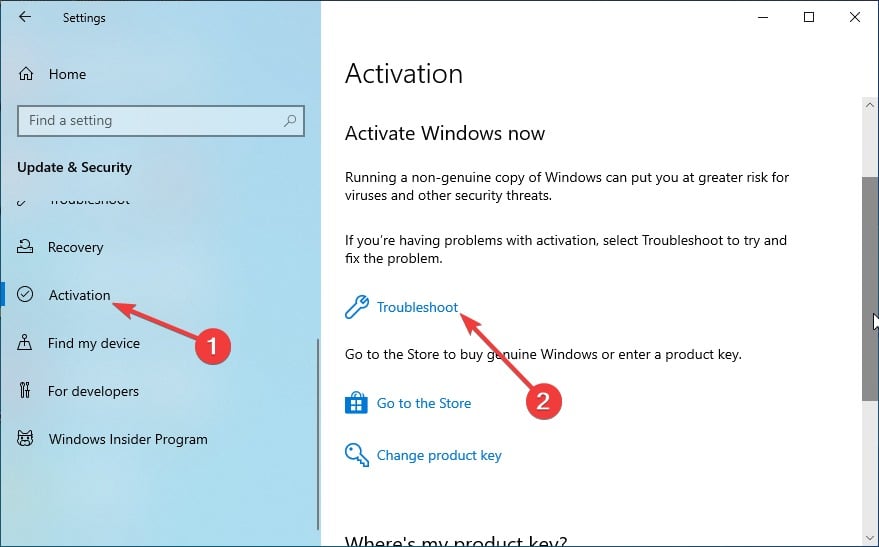
Εάν λαμβάνετε ένα μήνυμα σφάλματος ενεργοποίησης των Windows 10, αλλά είναι ήδη ενεργοποιημένο, θα πρέπει να εκτελέσετε το Πρόγραμμα αντιμετώπισης προβλημάτων ενεργοποίησης. Αυτό θα διαγνώσει το πρόβλημα και θα σας δείξει πώς να προχωρήσετε.
- Πώς να διορθώσετε το σφάλμα Windows Update 0x800705b4 στα Windows 10/11
- Διόρθωση: Σφάλμα 0x80070057 στο Windows Update μια για πάντα
3. Συνδεθείτε στον λογαριασμό σας Microsoft και ενεργοποιήστε τα Windows 10
- Συνδεθείτε στον λογαριασμό διαχειριστή που είναι συνδεδεμένος με τον λογαριασμό σας Microsoft
- Πάτα το Windows πλήκτρο + Εγώ και επιλέξτε Ενημέρωση & Ασφάλεια.

- Τώρα, κάντε κλικ Δραστηριοποίηση στο αριστερό παράθυρο και επιλέξτε Αντιμετώπιση προβλημάτων.
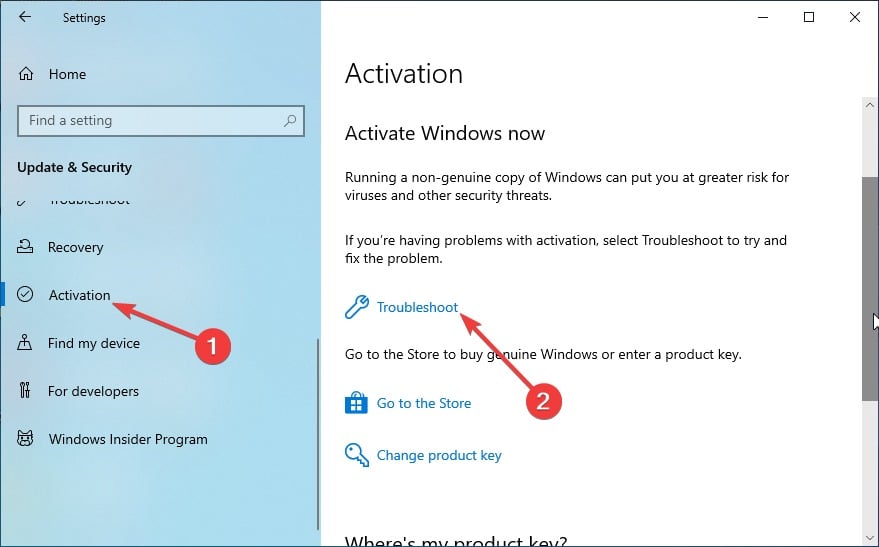
- Στη συνέχεια, κάντε κλικ Πρόσφατα άλλαξα υλικό σε αυτήν τη συσκευή.
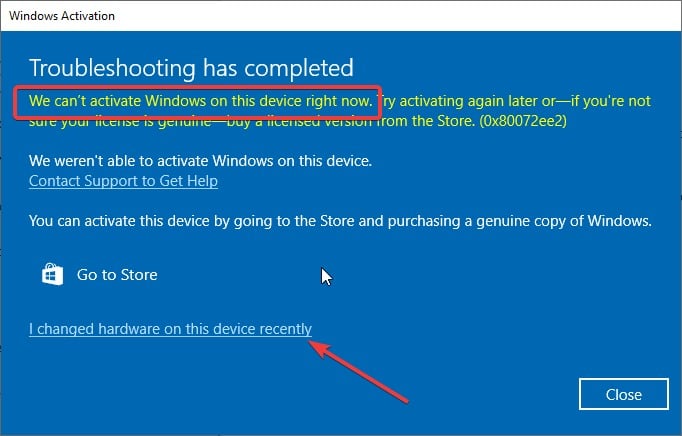
- Τέλος, επιλέξτε Επόμενο εάν το εργαλείο αντιμετώπισης προβλημάτων επιστρέψει το σφάλμα Τα Windows δεν μπορούν να ενεργοποιηθούν στη συσκευή σας.
Εάν η άδεια χρήσης των Windows 10 είναι συνδεδεμένη με την ψηφιακή άδεια/ψηφιακό δικαίωμα στη συσκευή σας, θα πρέπει να συνδεθείτε στον λογαριασμό σας Microsoft και στη συνέχεια να ενεργοποιήσετε ξανά τα Windows χρησιμοποιώντας το εργαλείο αντιμετώπισης προβλημάτων.
Αυτό ισχύει για περιπτώσεις όπου το πρόβλημα προκύπτει μετά από σημαντική αλλαγή υλικού, όπως αλλαγή της CPU ή της μητρικής πλακέτας.
Εάν ο υπολογιστής σας εξακολουθεί να ισχυρίζεται ότι τα Windows χρειάζονται ξανά ενεργοποίηση αφού δοκιμάσετε όλες τις παραπάνω λύσεις, επικοινωνήστε Η επίσημη ομάδα υποστήριξης της Microsoft, και εξηγήστε τους την κατάστασή σας.
Συνήθως είναι πολύ χρήσιμοι και θα επαληθεύσουν εάν το κλειδί προϊόντος σας είναι γνήσιο και θα σας εκχωρήσουν ένα αναγνωριστικό για να σας βοηθήσουν να επανενεργοποιήσετε τα Windows 10.
Ορίστε. Αυτές είναι μερικές λύσεις που μπορείτε να δοκιμάσετε εάν τα Windows 10 χάσουν την ενεργοποίησή τους.
Ομοίως, εάν Τα Windows 10 δεν θα ενεργοποιηθούν μετά την επανεγκατάσταση, ελέγξτε τον λεπτομερή οδηγό μας για να το διορθώσετε γρήγορα.
Μη διστάσετε να μας ενημερώσετε για τη λύση που σας βοήθησε να διορθώσετε αυτό το πρόβλημα στα παρακάτω σχόλια.
![Διόρθωση: Σφάλμα 0xc004f200 σε Windows 10 & 11 [Ενεργοποίηση, Office]](/f/cb2bddc5c9c1f8ba39f7a177812caed4.png?width=300&height=460)

